ARM架构下Ubuntu Desktop硬件加速的终极指南
发布时间: 2024-09-28 03:56:59 阅读量: 117 订阅数: 42 

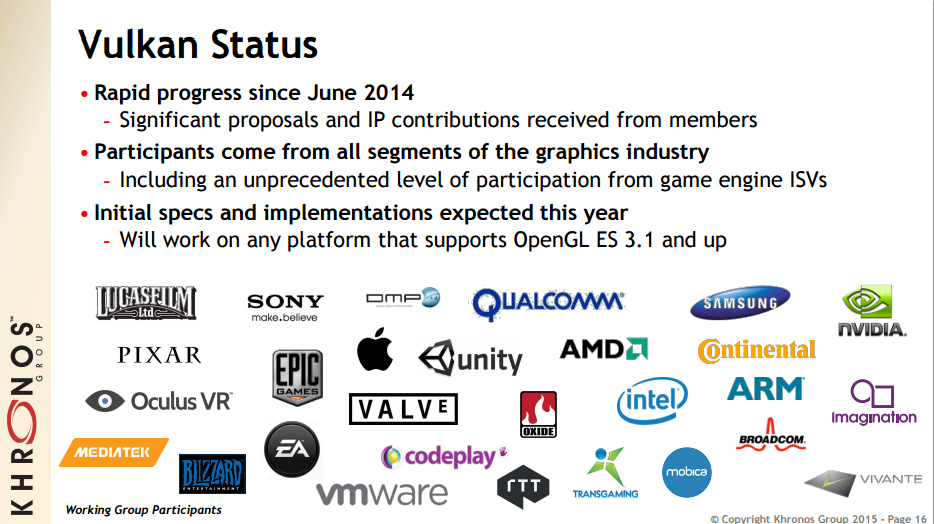
# 1. ARM架构概述与Ubuntu Desktop简介
## 1.1 ARM架构概述
ARM架构是一种基于精简指令集(RISC)的处理器架构,以其低功耗、高性能的特点广泛应用于移动设备和嵌入式系统。ARM架构的设计理念强调能效比,因此在智能手机、平板电脑等便携式设备中占据主导地位。ARM处理器采用授权模式,多家厂商可以根据自己的需要定制产品,这使得ARM架构在物联网、云计算等领域也具有广泛的影响力。
## 1.2 Ubuntu Desktop简介
Ubuntu Desktop是基于Debian的Linux操作系统发行版之一,以其用户友好的界面和强大的社区支持闻名。Ubuntu提供长期支持(LTS)版本,定期更新,保证了系统的稳定性和安全性。Ubuntu Desktop特别适合开发者和专业用户,因其支持多种编程语言和开发工具,并且提供丰富的软件库,用户可以轻松地安装和使用各种应用软件。
ARM版的Ubuntu Desktop则将这些特性带到了ARM架构的设备上,使得开发者可以在ARM设备上体验完整的桌面计算环境。这对于需要在ARM硬件上开发、测试或部署应用的用户来说,是一个重要的进步。
# 2. Ubuntu Desktop在ARM上的安装与配置
## 2.1 ARM Ubuntu Desktop的安装过程
### 2.1.1 下载ARM版Ubuntu镜像
安装Ubuntu Desktop在ARM处理器上的第一步是获取适合ARM架构的Ubuntu版本。Ubuntu官方提供了专门针对ARM处理器优化的版本,通常称为Ubuntu ARM64或Ubuntu ARMhf版本,具体取决于目标ARM处理器是32位还是64位。
1. 打开Ubuntu官方网站的下载页面。
2. 在下载选项中找到“Ubuntu Desktop for ARM”。
3. 选择对应的版本,例如对于64位处理器选择“Ubuntu Desktop for ARM (64-bit)”。
4. 点击“Download”按钮下载ISO镜像文件。为确保下载速度和版本准确性,建议选择一个与您所在地区相近的镜像站点下载。
### 2.1.2 制作启动盘
下载完成后,需要将下载的ISO镜像文件刻录到一个启动盘上,以便在ARM设备上启动安装流程。可以使用以下步骤在Linux环境下制作启动盘:
```bash
# 确认你插入的USB设备,假设为/dev/sdb,使用以下命令查看:
lsblk
# 确认无误后,使用dd命令进行刻录:
sudo dd if=ubuntu-20.04.1-desktop-arm64.iso of=/dev/sdb bs=4M status=progress && sync
```
**参数说明与逻辑分析:**
- `if=ubuntu-20.04.1-desktop-arm64.iso`:指定输入文件,即下载的Ubuntu ISO镜像文件。
- `of=/dev/sdb`:指定输出文件,`/dev/sdb`是连接到计算机的USB设备。
- `bs=4M`:设置块大小为4MB,用于提高刻录速度。
- `status=progress`:显示传输进度,帮助监控刻录过程。
- `sync`:确保数据在刻录完成后被正确同步到设备。
在Windows上,可以使用第三方软件如Rufus或者UNetbootin进行ISO镜像的刻录。
### 2.1.3 安装与初始设置
准备好了启动盘后,接下来是在ARM设备上安装Ubuntu。
1. 将制作好的启动盘插入到ARM设备,重启设备。
2. 在启动时进入BIOS或UEFI设置,确保从USB设备启动。
3. 一旦系统从USB启动,选择“Install Ubuntu”选项开始安装。
4. 按照安装向导完成安装,例如设置用户名、密码、时区、键盘布局等。
5. 安装完成后重启,移除USB启动盘,系统将自动启动并加载新安装的Ubuntu Desktop。
## 2.2 ARM Ubuntu Desktop的系统优化
### 2.2.1 系统更新与安全补丁
系统安装完成后,要进行的第一步优化是更新系统到最新状态,并安装所有可用的安全补丁。这可以通过以下命令完成:
```bash
# 更新包列表并升级所有已安装的包到最新版本
sudo apt-get update && sudo apt-get upgrade -y
# 安装安全补丁
sudo apt-get dist-upgrade -y
```
**参数说明与逻辑分析:**
- `sudo apt-get update`:更新软件包索引,确保可以获取到最新软件包的元数据。
- `sudo apt-get upgrade -y`:升级所有已安装的包到更新的版本,`-y`参数表示自动回答yes进行确认。
- `sudo apt-get dist-upgrade -y`:除了升级所有已安装的包,还处理依赖关系的变更,适用于系统中核心软件包的更新。
进行这些步骤可以确保您的系统拥有最新的性能改进和安全更新。
### 2.2.2 软件源的选择与配置
Ubuntu的软件包管理器`apt`从软件源中下载并安装包。为确保软件包的速度和可靠性,选择合适的软件源至关重要。
1. 打开`/etc/apt/sources.list`文件进行编辑:
```bash
sudo nano /etc/apt/sources.list
```
2. 根据您所在的地理位置选择一个快速的镜像站点,并取消注释或添加相应的条目。
例如,对于中国用户,可以选择清华大学的镜像源:
```plaintext
deb ***
```
3. 保存并关闭文件,然后更新软件包列表:
```bash
sudo apt-get update
```
通过这种方式,您可以确保软件包从更快速的镜像站点下载,从而提高安装和更新的速度。
### 2.2.3 驱动与硬件兼容性检查
为确保硬件的性能得到充分发挥,检查并安装合适的驱动程序是必要的步骤。对于ARM架构,可能存在专有驱动或开源驱动的选择。
1. 打开“Software & Updates”应用程序,选择“Additional Drivers”标签页。
2. 检查是否有适用于您的硬件的专有驱动,如果有,选择并安装它们。
3. 如果没有可用的专有驱动,确保至少安装了最新的开源驱动。
```mermaid
graph LR
A[硬件兼容性检查] -->|无专有驱动可用| B[安装开源驱动]
A -->|存在专有驱动| C[安装专有驱动]
```
对于图形驱动,可以通过以下命令来安装和配置:
```bash
# 安装开源图形驱动
sudo apt-get install --install-recommends xserver-xorg-video-all -y
# 安装专有驱动,以NVIDIA为例
sudo apt-get install nvidia-driver-latest -y
```
在安装驱动之后,需要重启计算机以使更改生效。通过以上步骤,可以确保系统的硬件兼容性得到检查,并且硬件性能得到了合理的发挥。
# 3. ARM Ubuntu Desktop的图形性能调优
## 3.1 图形驱动的选择与安装
### 3.1.1 公版驱动的安装与配置
在ARM架构的Ubuntu系统中,公版驱动通常指的是那些由硬件制造商提供的,针对特定硬件优化的驱动程序。对于图形硬件来说,NVIDIA和AMD等公司都会发布适用于其硬件的公版驱动。安装这些驱动可以显著提高图形性能并确保与新特性兼容。
为了安装NVIDIA公版驱动,可以按照以下步骤操作:
1. 打开终端并更新系统包索引:
```bash
sudo apt update
```
2. 安装软件属性常用包,这将帮助我们管理PPA(Personal Package Archives):
```bash
sudo apt install software-properties-co
```
0
0





